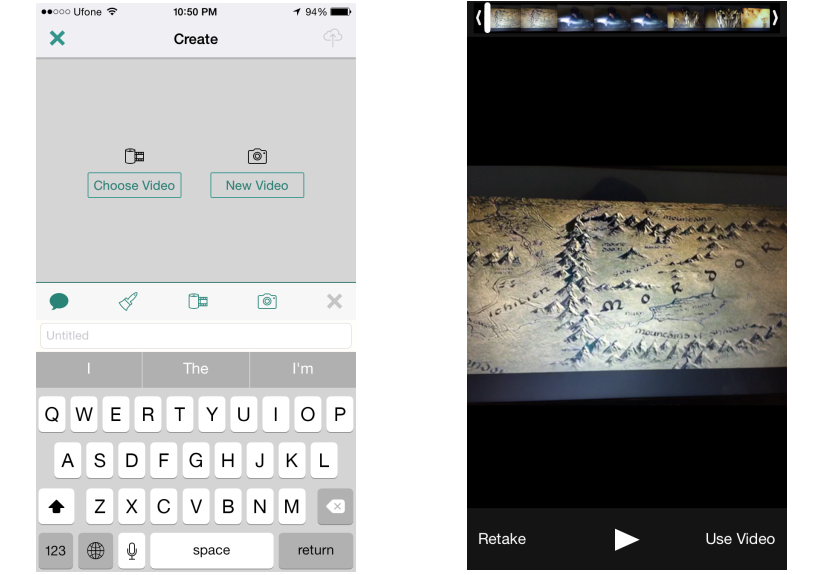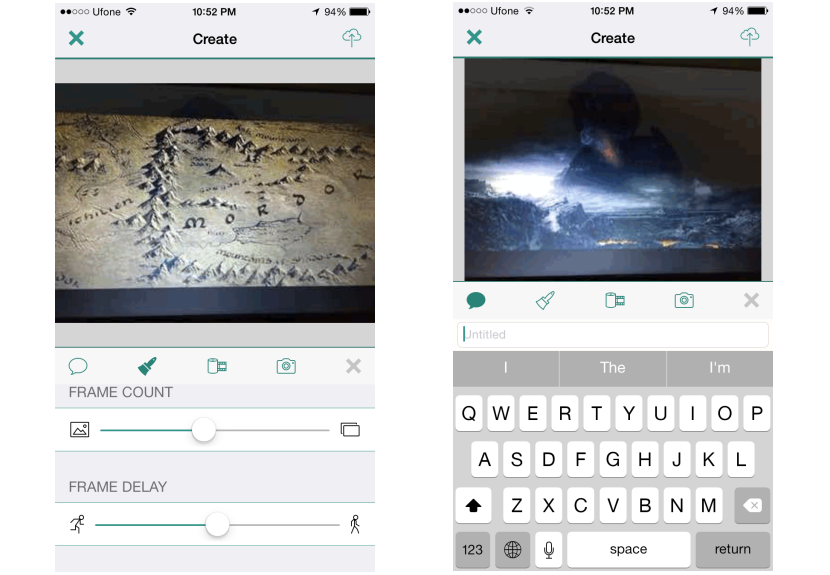Avui dia, una gran quantitat d'aplicacions que són considerades com un suport per a les xarxes socials tenen la característica d'oferir als seus usuaris, la possibilitat de gravar un petit vídeo que posteriorment, l'hi pot arribar a compartir amb amics i contactes en general.
Vime és un digne exemple d'això, els que ofereixen la possibilitat de elaborar un vídeo de 6 segons i on, la creativitat i l'enginy és el que preval en cadascuna de les propostes que s'han arribat a gaudir a Internet. Una eina addicional ha arribat a aparèixer recentment a la web i específicament, a la botiga d'Apple Store, la qual té el nom de «GYF» i que funciona sense cap problema en un iPhone i també en un iPad encara que en aquest últim cas, la interfície de l'aplicació es trobarà en sentit vertical de la pantalla.
¿Com treballar amb «GYF» en el meu iPhone?
«GYF» és una aplicació mòbil gratuïta que la pots descarregar des de la botiga d'Apple Store, Mateixa que (llastimosament) es requereix d'un registre per part dels que la vulguin utilitzar. Si comptes amb una xarxa social de Facebook en el teu dispositiu mòbil iOS, llavors pots fer aquest registre vinculant a l'eina amb el teu perfil. Després d'haver complert aquest primer pas i en l'execució de «GYF» podràs admirar a una interfície molt fàcil de manejar i que s'aproxima, al que et mostrarem a continuació.
Hem col·locat a dues imatges juntes en la captura anterior, les quals pràcticament ens estan indicant el que farem amb aquesta aplicació mòbil. La captura de la banda esquerra és la que pràcticament arribaràs a veure en una primera execució de «GYF», on hauràs de decidir si desitges utilitzar un vídeo que prèviament ho vas poder haver guardat amb el dispositiu mòbil iOS, o si vols crear un completament nou amb la càmera fotogràfica. Cal esmentar alguna cosa important sobre aquesta última alternativa, i és que si decideixes gravar un nou vídeo, el mateix llastimosament no quedarà guardat al «rotllo de la càmera». Amb aquest petit antecedent que t'hem donat ja sabràs el que vas a fer posteriorment.
Quan ja tinguis el vídeo incorporat podràs veure una finestra molt similar a aquella captura que hem col·locat de la part dreta. A la part superior es mostraran tots els quadres (frames) que formen part de el vídeo, havent triar el punt inicial i final de la mateixa. Has de recordar, que aquesta aplicació només et permetrà fabricar una animació gif de 10 segons, la qual cosa podria representar uns 300 quadres aproximadament.
Paràmetres per controlar amb «GYF»
Si ja has triat a el video que vas a processar llavors has de continuarà cap a la següent pantalla tocant a el botó «usi vídeo»; a la part inferior col·locarem a una altra captura per explicar una mica millor, el que has de fer posteriorment.
Aquella imatge que es troba de la banda esquerra ens mostrarà una sèrie de funcions distribuïdes en una banda horitzontal (a la part superior dels botons lliscant). aquell icona amb forma de brotxa ens mostrarà aquests botons lliscants, als quals pots arribar a moure cap a l'esquerra o dreta si desitges augmentar o disminuir el nombre de quadres que formaran part de l'animació. L'altre botó lliscant de la part inferior en canvi t'ajudarà a augmentar o disminuir la velocitat del teu Gif Animat. Pots tornar a la primera icona (amb forma de globus o missatge) per ingressar algun títol que identifiqui al teu animació. L'única cosa que resta per fer després d'haver complert amb aquests passos, és seleccionar a l'opció que t'ajudarà a «pujar» tot aquest treball cap a qualsevol de les nostres xarxes socials per compartir l'animació amb contactes i amics. Val la pena esmentar addicionalment, que l'animació gif a més de tenir tot just 10 segons de durada, tindrà una resolució de només 320 × 240 px, cosa que ens oferirà una imatge massa pobre doncs la mateixa, correspondria a aquells formats de vídeo antics que se'ls denominava com VCD (VideoCD).